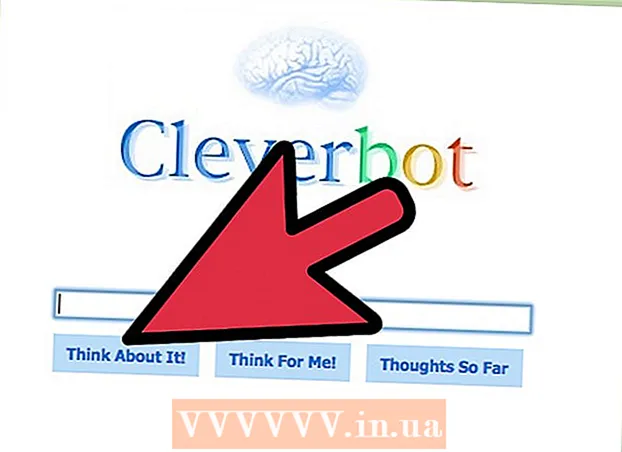Muallif:
Morris Wright
Yaratilish Sanasi:
24 Aprel 2021
Yangilanish Sanasi:
1 Iyul 2024

Tarkib
Ushbu wikiHow sizga bog'liq bo'lgan emoji yangilanishlariga ega bo'lgan tizim dasturlarini yangilash orqali iPhone-dagi emoji tanlovini qanday yangilashni o'rgatadi.
Qadam bosish
 IPhone-ni zaryadlovchiga ulang. Tizim yangilanishlarini o'rnatishda, iPhone to'liq zaryadlangan bo'lishiga ishonch hosil qilish yaxshidir.
IPhone-ni zaryadlovchiga ulang. Tizim yangilanishlarini o'rnatishda, iPhone to'liq zaryadlangan bo'lishiga ishonch hosil qilish yaxshidir.  Simsiz tarmoqqa ulaning. Tizim yangilanishlarini o'rnatishdan oldin siz simsiz tarmoqqa ulangan bo'lishingiz kerak, chunki ular juda katta bo'lishi va cheklangan ma'lumotlar rejalarini tezda bajarishi mumkin.
Simsiz tarmoqqa ulaning. Tizim yangilanishlarini o'rnatishdan oldin siz simsiz tarmoqqa ulangan bo'lishingiz kerak, chunki ular juda katta bo'lishi va cheklangan ma'lumotlar rejalarini tezda bajarishi mumkin.  IPhone sozlamalarini oching. Sozlamalar ilovasini uy ekranlaridan birida topishingiz mumkin. Bu "Kommunal xizmatlar" deb nomlangan papkada bo'lishi mumkin.
IPhone sozlamalarini oching. Sozlamalar ilovasini uy ekranlaridan birida topishingiz mumkin. Bu "Kommunal xizmatlar" deb nomlangan papkada bo'lishi mumkin.  Pastga o'ting va Umumiy-ga teging.
Pastga o'ting va Umumiy-ga teging. Dasturiy ta'minotni yangilash-ga teging.
Dasturiy ta'minotni yangilash-ga teging. Yangilanish mavjud bo'lsa, Yuklab oling va o'rnating. Agar yangilanish mavjud bo'lmasa, "Sizning dasturiy ta'minotingiz yangilandi" xabari ko'rsatiladi.
Yangilanish mavjud bo'lsa, Yuklab oling va o'rnating. Agar yangilanish mavjud bo'lmasa, "Sizning dasturiy ta'minotingiz yangilandi" xabari ko'rsatiladi. - Agar qurilmangiz yangilangan bo'lsa, eng so'nggi emoji yangilanishlari mavjud.
- Eski iOS qurilmalari yangi tizimga ega bo'lmaydi, shuning uchun hech qanday emoji yangilanmaydi. Masalan, iPhone 4S endi tizim yangilanishlarini olmaydi va iOS 9.3.5 dan keyin chiqarilgan emojilarni olmaydi.
 Yangilanishingizni yuklab olish va o'rnatish uchun kuting. Bu sizning ulanish tezligingiz va yangilanish hajmiga qarab, 20 daqiqadan bir soatgacha davom etishi mumkin.
Yangilanishingizni yuklab olish va o'rnatish uchun kuting. Bu sizning ulanish tezligingiz va yangilanish hajmiga qarab, 20 daqiqadan bir soatgacha davom etishi mumkin. - O'rnatish jarayonida sizning iPhone-ni qayta ishga tushiradi va u o'rnatilayotganda Apple logotipi ko'rsatiladi.
 Klaviaturadan foydalanadigan dasturni oching. Yangilanish o'rnatilgandan so'ng, klaviaturani ochib, yangi emoji belgilaringizni tekshirishingiz mumkin.
Klaviaturadan foydalanadigan dasturni oching. Yangilanish o'rnatilgandan so'ng, klaviaturani ochib, yangi emoji belgilaringizni tekshirishingiz mumkin.  Emoji tugmachasini bosing. Buni bo'sh joy satrining chap tomonida joylashgan klaviatura ekranda ochilganda ko'rasiz. Bu tabassum yuziga o'xshaydi.
Emoji tugmachasini bosing. Buni bo'sh joy satrining chap tomonida joylashgan klaviatura ekranda ochilganda ko'rasiz. Bu tabassum yuziga o'xshaydi. - Agar sizda bir nechta klaviatura o'rnatilgan bo'lsa, "Emoji" ni tanlash uchun Globe tugmachasini bosib ushlab turishingiz kerak bo'ladi.
- Agar siz emoji klaviaturasini ko'rmasangiz, uni yoqishingiz kerak bo'lishi mumkin. Parametrlar → Umumiy → Klaviatura → Klaviatura → Yangi klaviatura qo'shish → Emoji-ga teging.
 Yangi belgilaringizni toping. Qaysi belgilar yangi ekanligi darhol aniq bo'lmasligi mumkin, chunki ular hech qaerda belgilanmagan. Tegishli toifalarda eski belgilar bilan aralashtirilgan yangi belgilarni topishingiz mumkin.
Yangi belgilaringizni toping. Qaysi belgilar yangi ekanligi darhol aniq bo'lmasligi mumkin, chunki ular hech qaerda belgilanmagan. Tegishli toifalarda eski belgilar bilan aralashtirilgan yangi belgilarni topishingiz mumkin.
Maslahatlar
- Ko'pgina ilovalar tizimning emoji belgilaridan foydalanadi, shuning uchun tizim dasturiy ta'minotini yangilash ushbu ilovalardagi yangi belgilarga kirish imkonini beradi. Agar biron sababga ko'ra dastur iPhone-ning tizim klaviaturasidan foydalanmasa, dasturchilar tomonidan keyingi nashrlarda qo'shilgan yangi emojilarga kirish uchun App Store-dan ilovani yangilashingiz kerak bo'ladi.